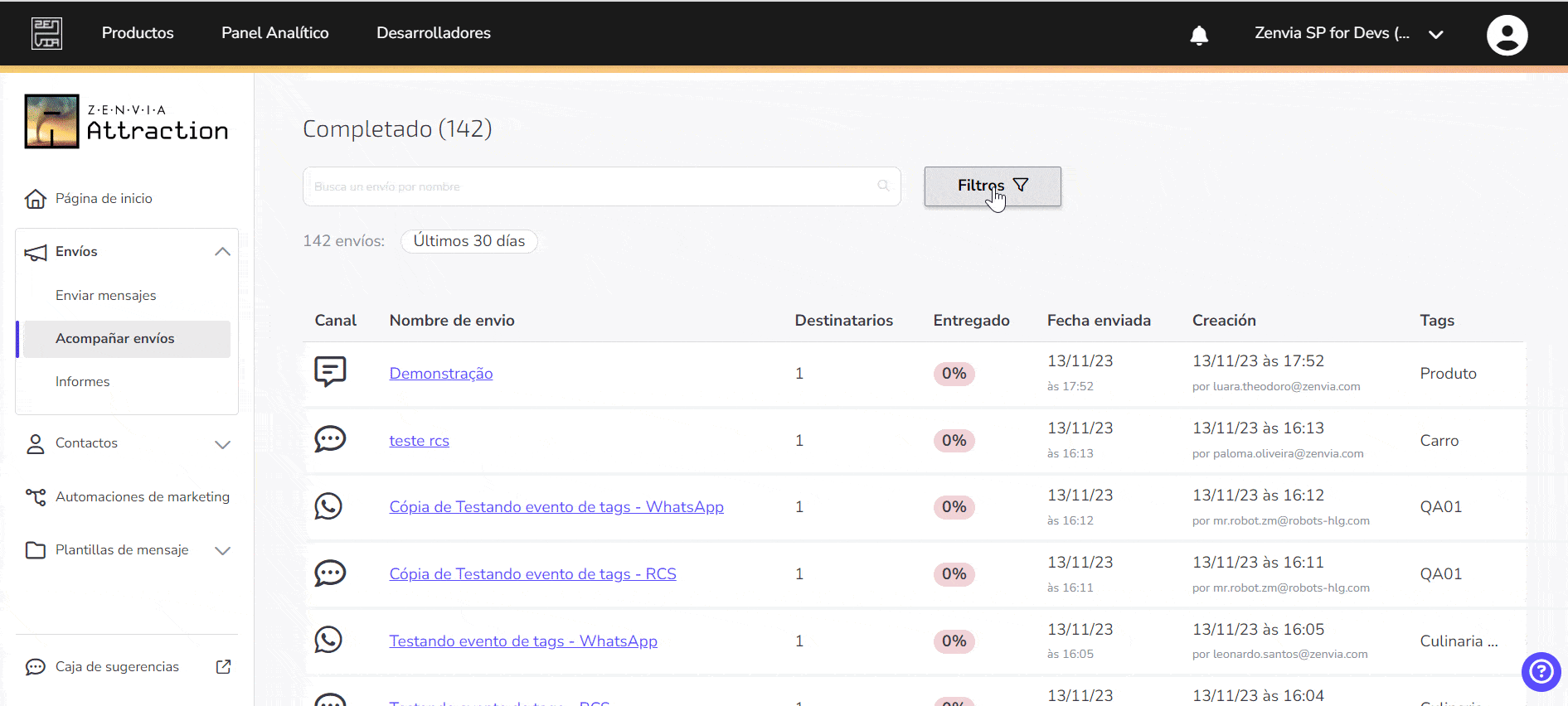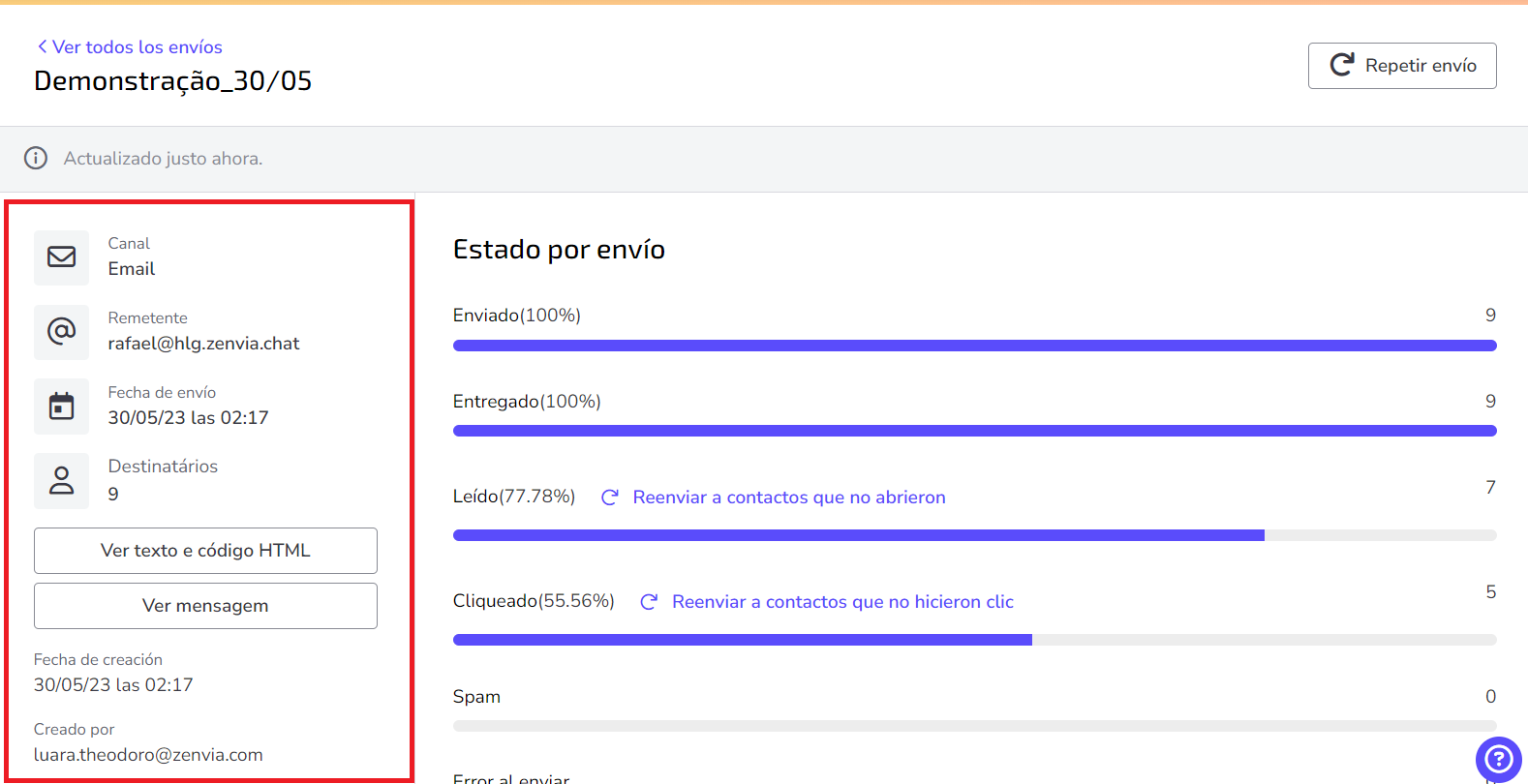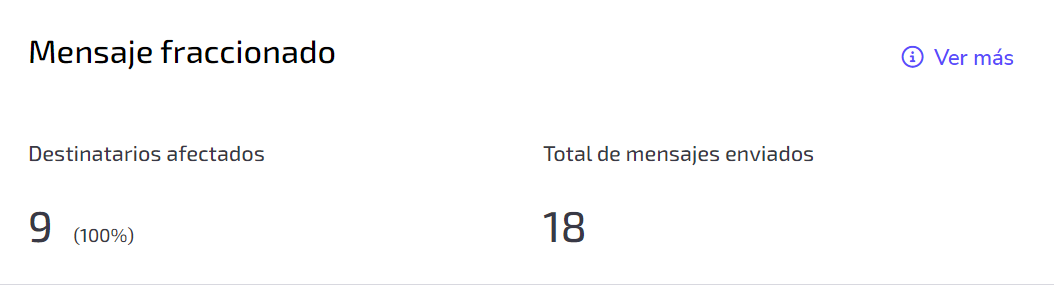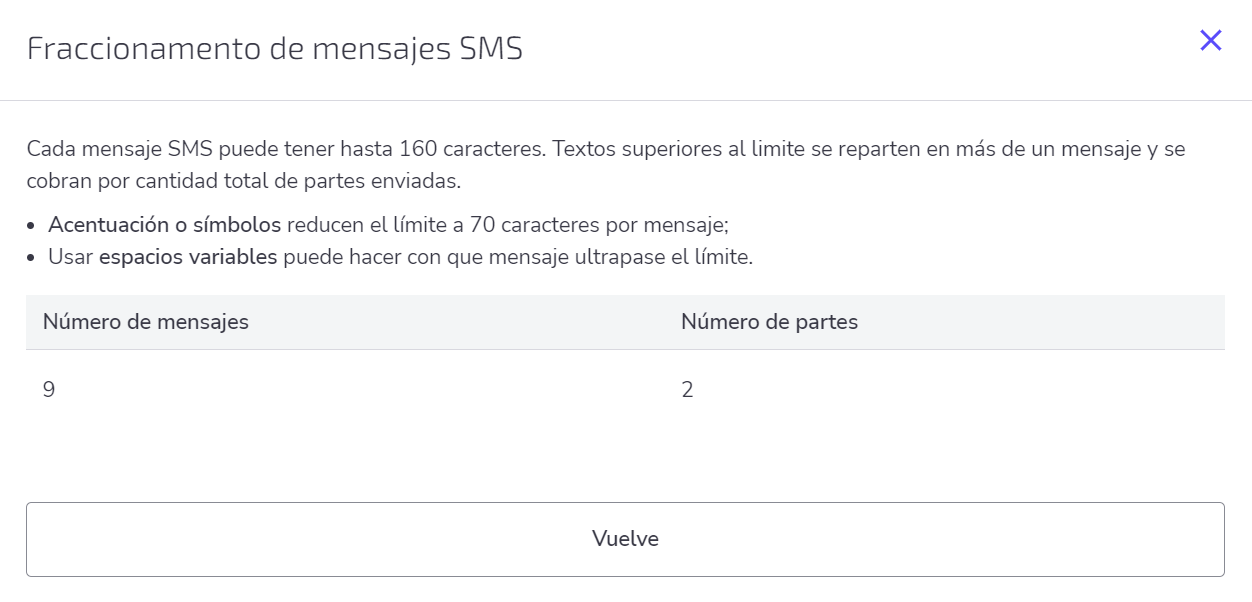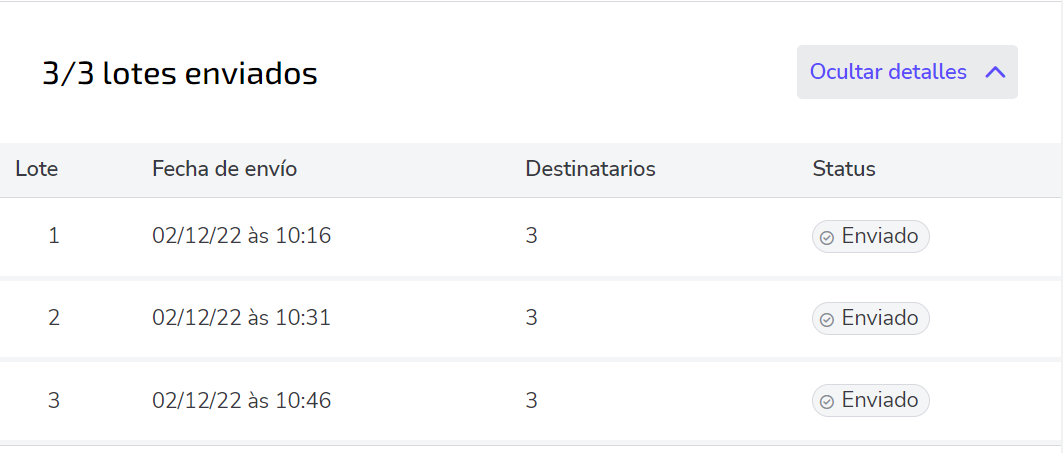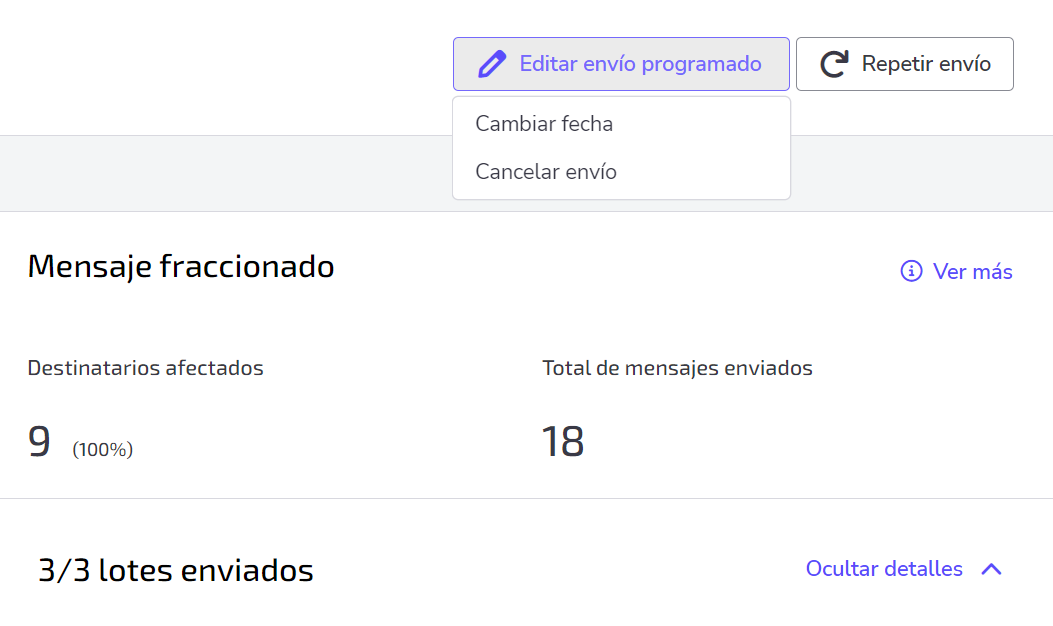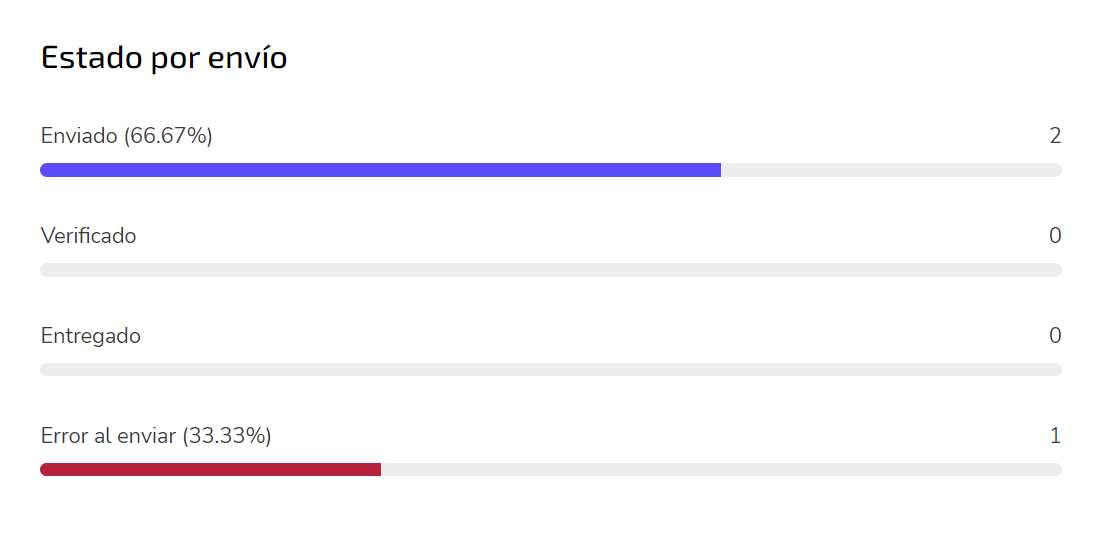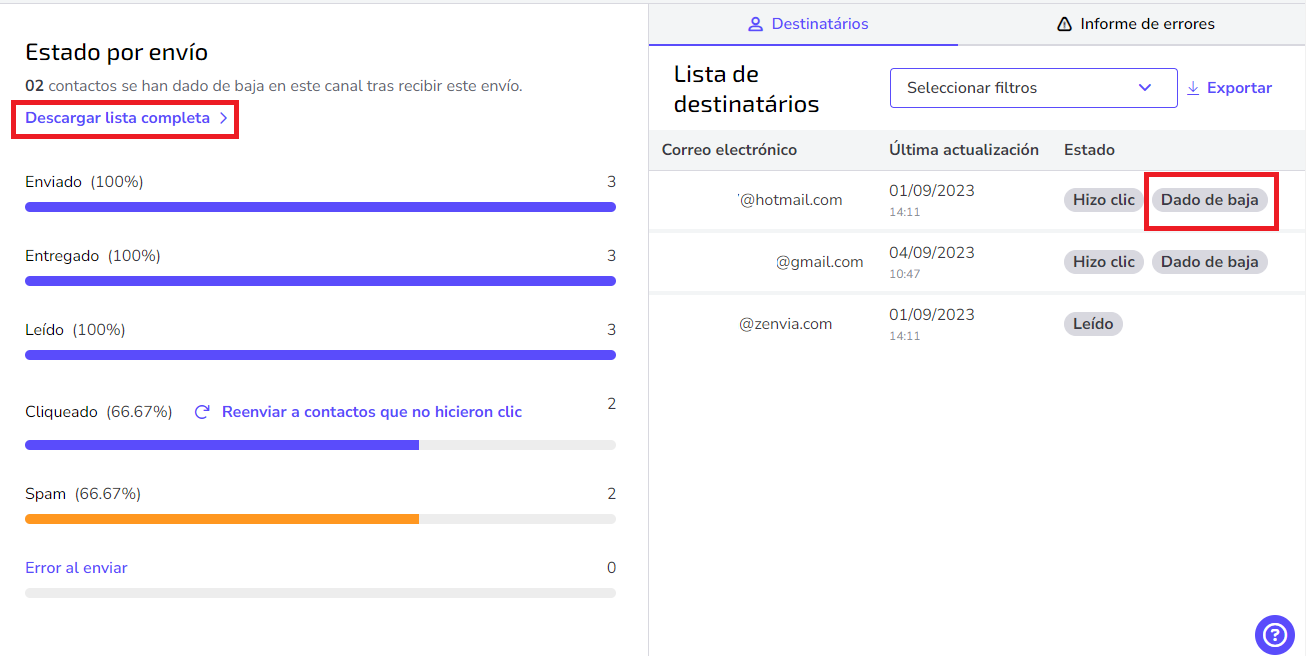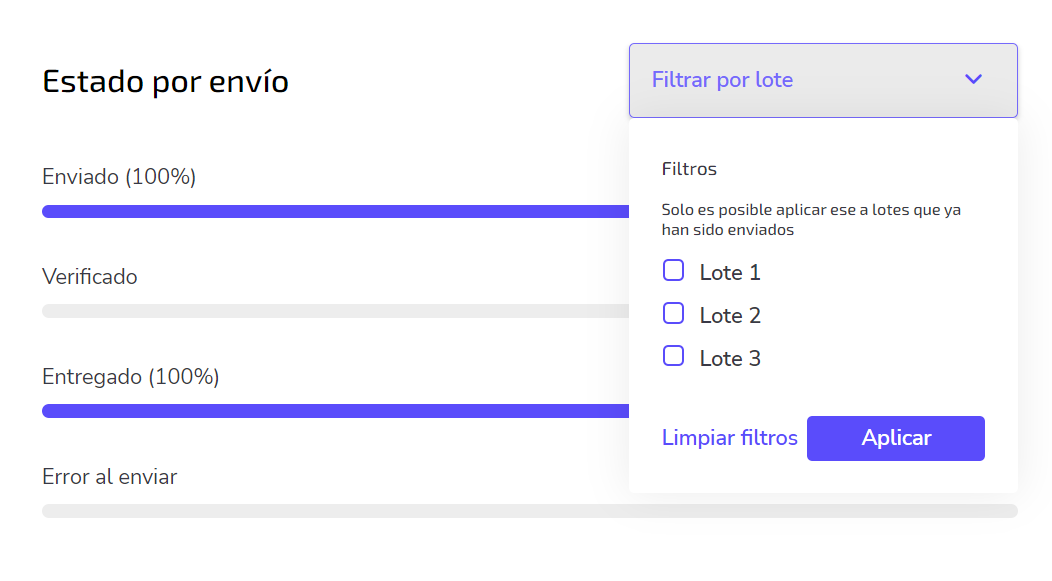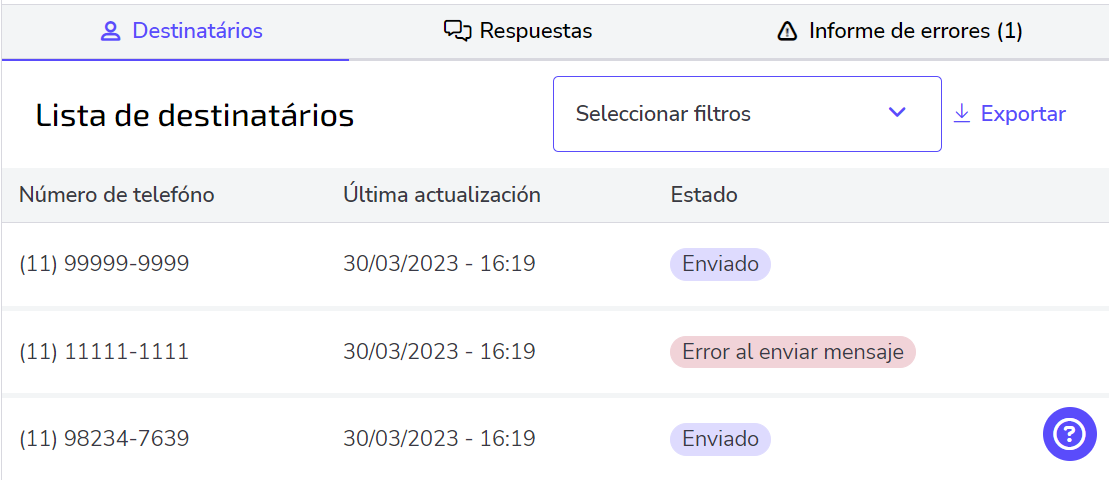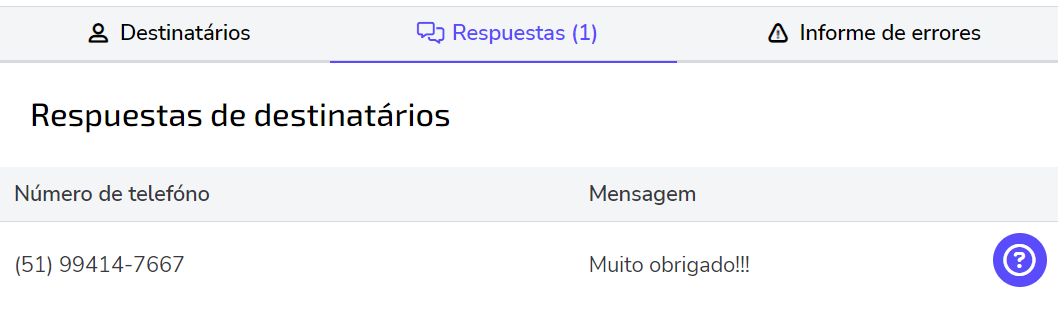El informe de envíos de Zenvia Attraction proporciona una visión detallada de una campaña. Esta información ayuda a monitorear y seguir el rendimiento de sus comunicaciones, permitiéndole ajustar sus estrategias y mejorar su relación con los clientes.
Independientemente del tipo de envío (correo electrónico, SMS o WhatsApp) realizado en Zenvia Attraction, los informes de todas las comunicaciones enviadas están disponibles en Envíos > Acompañar envíos, que recopila detalles de los envíos programados y completados.
Este artículo te enseña cómo analizar un informe de envíos para obtener los detalles de un envío específico.
Lista de envíos
En la lista de envíos completados, es posible comparar el rendimiento de tus envíos. La lista está compuesta por las siguientes columnas:
- Canal: puede ser SMS, WhatsApp y e-mail;
- Nombre del envío: es el nombre asignado al envío;
- Destinatarios: muestra el total de contactos que fueron agregados al envío;
- Entregados: muestra el porcentaje de envíos entregados de ese envío. Si el envío no tiene información sobre el porcentaje, el sistema muestra "N/A";
- Fecha de envío: indica la fecha y hora del envío del mensaje;
- Creación: indica la fecha y hora de creación del envío y el correo electrónico de la persona que lo creó;
- Etiquetas: es el nombre de la etiqueta asignada al disparo.
Filtrar envíos
Los disparos pueden filtrarse por:
- Campo de búsqueda: permite buscar por el nombre del envío;
- Canales: es posible elegir más de un canal (SMS, WhatsApp y e-mail);
- Período de Envío: por defecto, se muestran los envíos realizados en los últimos siete (07) días, sin embargo, es posible elegir los últimos 15 días, 30 días, 90 días o todo el tiempo;
- Etiquetas: es posible seleccionar la(s) etiqueta(s) o escribir el nombre deseado en el campo de búsqueda.
Al seleccionar los filtros deseados, la lista se actualiza automáticamente con los resultados correspondientes.
Ahora, ve cómo acceder al informe y ver los detalles de un envío específico. Para hacerlo, haz clic en el nombre del envío.
Información mostrada en el informe
Al hacer clic en el nombre del envío, se te redirige a la pantalla de monitoreo, donde podrás ver un resumen y detalles completos del envío. Consulta a continuación.
Resumen del envío
Son los detalles de la campaña:- El tipo de envío (e-mail, SMS o WhatsApp);
- La fecha y horario del envío;
- El número total de destinatarios;
- El contenido del mensaje;
- Cuándo el envío fue realizado;
- Quién realizó el envío.
💡 Sugerencia: Archivos que fueron importados a la plataforma para realizar envíos quedan disponibles para download en el resumen de tu envío. Este recurso te permite exportar el archivo original por un periodo de 30 días.
Mensaje fraccionado
Para enviar SMS, puedes visualizar el número total y el porcentaje de Destinatarios afectados y el Total de mensajes enviados.
La división del mensaje ocurre cuando el texto del SMS supera el límite de caracteres. Estos mensajes son divididos en partes y tarifados a partir de la cantidad de partes enviadas.
En el ejemplo, podemos observar que nueve destinatarios recibieron el mensaje y 18 mensajes fueron enviados.
El número total de mensajes enviados fue 18, porque, para que el mensaje con caracteres a más fuera enviado en un único SMS a los destinatarios, fue necesario dividirlo en dos partes. Puedes ver la descripción detallada abajo haciendo clic en Ver más, en el margen derecho de la pantalla.
Recuerda, sin embargo, que esta descripción detallada de la división de mensajes aparece tan solo para envíos de SMS.
Lotes enviados
Para enviar campañas en lotes, es posible monitorear los envíos hechos y en curso. En la sección Lotes enviados, encontrarás detalles de cada lote, como su numeración, fecha y hora de configuración, cantidad de destinatarios y estado, que puede ser:
- Programado: muestra la fecha y hora de cuando aquel lote será enviado;
- Enviando: significa que el lote está siendo enviado en el momento;
- Enviado: significa que el lote fue disparado.
También es posible alterar la fecha, cancelar o repetir el envío de lotes.
Estados del envío
En la sección estado del envío, el gráfico de barras horizontal tiene la función de mostrar el ciclo de vida de los mensajes. Los estados varían según el canal que utilices para enviarlos (SMS, WhatsApp o Correo electrónico), tal como detallaremos ahora:
SMS |
|
Correo electrónico |
| Enviado | Enviado | Enviado |
| Entregado | Entregado | Entregado |
| Error al enviar | Leído | Leído |
| Respuestas | Cliqueado | |
| Error al enviar | Spam | |
| Error al enviar |
Para facilitar la comprensión, aquí tienes la descripción de cada uno de los estados:
- Enviado: mensajes que fueron enviados para su envío.
- Entregado: mensajes que llegaron al destinatario.
- Cliqueado: mensajes de correo electrónico que recibieron al menos un clic en el archivo adjunto del mensaje.
- Leído: cantidad de mensajes de correo electrónico, SMS o WhatsApp recibidos y leídos.
- Spam: correos electrónicos que fueron bloqueados por los filtros de seguridad de Zenvia (phishing y spam).
- Respuestas: mensajes de WhatsApp que recibieron una respuesta.
- Error al envío: mensaje no enviado al celular.
Para campañas de SMS, el gráfico aparece como en el ejemplo:
💡 Sugerencia: Mientras sigues los resultados del envío, es posible que notes que algunos destinatarios no interactuaron con la comunicación enviada. En tales situaciones, puedes volver a enviar la campaña haciendo clic en el botón Reenviar a los contactos que no [estado del envío].
Unsubscribe e Opt-out
En las campañas de correo electrónico, el destinatario tiene la opción de darse de baja, es decir, de no recibir sus mensajes enviados a través de ese canal. Esta acción se llama Unsubscribe (Cancelar suscripción), y todos los correos electrónicos enviados ya están configurados con esta opción.
Lo mismo se puede hacer en las campañas de marketing enviadas por WhatsApp. Es posible incluir en su plantilla de mensaje una opción que permite al usuario desactivar la recepción de los mensajes enviados. Esta acción se denomina Opt-out.
Contacto Dado de baja
El informe muestra el estado Dado de baja para los contactos que han optado por cancelar la suscripción a los correos electrónicos enviados o han decidido no recibir mensajes en WhatsApp. Para verificar los contactos que se han dado de baja, puedes descargar la lista completa o consultar la lista de destinatarios.
Cuando se realizan envíos en lotes, es posible entender el estado de cada uno. Para hacerlo, solo necesitas hacer clic en Filtrar por lote, hacer clic en el nombre atribuido al lote y, en seguida, en Aplicar:
Destinatarios
En esta sección, es posible acompañar detalladamente los envíos según los diversos estados disponibles en Zenvia Attraction.
💡 Sugerencia: Zenvia Attraction permite la exportación de informes de envío, lo que te permite descargar los archivos en tu computadora en formato CSV y verificar el estado de cada envío por destinatario. Simplemente selecciona los filtros deseados y haz clic en Exportar.
Entendiendo los estados de SMS
Como el SMS funciona de forma asíncrona, los informes en el Zenvia Attraction también son afectados por esta particularidad; o sea, a veces el estado no se recibe en la cadencia esperada. A pesar de esta particularidad, el Zenvia Attraction siempre mostrará el estado más actual que el servidor reciba. Por esta razón, es posible que un mensaje enviado inmediatamente exhiba el estado Verificado sin haber pasado por Recibido.
Abajo usted tiene una lista de los estados que pueden aparecer:
- En análisis: el filtro de reglas de Zenvia está analizando el envío. Tu SMS aún no ha sido enviado;
- Enviando: el mensaje está en proceso de envío;
- Enviado: Zenvia envió su mensaje al proveedor responsable por entregar el mensaje;
- Error en el envío: mensaje no enviado al celular. Es posible que el número no sea el correcto o se haya escrito incorrectamente (ej.: fuera del estándar DDI + DDD + Número). Para saber los motivos de los errores en el envío, descargue el archivo en Exportar lista. En él usted encontrará la columna que representa los motivos de posibles errores;
- Recibido: mensaje enviado al celular y recibido por el destinatario;
- No recibido: mensaje enviado al celular, pero no recibido por el destinatario. Entre los motivos para este problema están: celular apagado, celular inactivo, indisponible o fuera del área de cobertura de la operadora, cuenta bloqueada o cancelada, problemas en la operadora durante la entrega, indisponibilidad o problema en la red de la operadora, etc.;
- Leído: el destinatario ha recibido y leído el mensaje.
- Verificado: mensajes aprobados por el chequeo de seguridad de Zenvia.
Entendiendo los estados de e-mail y WhatsApp
- Enviado: Zenvia envió su mensaje al proveedor responsable por entregar el mensaje.
- Error en el envío: mensaje no enviado al celular. Es posible que el número no sea el correcto o se haya escrito incorrectamente (ej.: fuera del estándar DDI + DDD + Número). Para saber los motivos de los errores en el envío, descargue el archivo en Exportar lista. En él usted encontrará la columna que representa los motivos de posibles errores.
- Recibido: mensaje enviado al celular y recibido por el destinatario.
- No recibido: mensaje enviado al celular, pero no recibido por el destinatario. Entre los motivos para el problema están: celular apagado, celular inactivo, indisponible o sin señal de internet, número bloqueado o cancelado, indisponibilidad o problema en el servicio, etc.
- Abierto: el destinatario recibió y abrió el mensaje (para e-mail) | Leído: el destinatario recibió y leyó el mensaje (para WhatsApp).
- Cliqueado: el destinatario hizo al menos un clic sobre el archivo enviado en el mensaje.
- Dado de baja: el destinatario optó por no recibir sus campañas de correo electrónico o WhatsApp, es decir, realizó la cancelación de suscripción (unsubscribe) en los correos electrónicos enviados o desactivó la recepción de los mensajes (opt-out) enviados a través de WhatsApp.
El estado Leído solo estará disponible cuando el usuario no haya deshabilitado la confirmación de lectura (dos trazos azules).
Respuestas
Aquí se encuentran las respuestas de los destinatarios y su respectivo mensaje.Informes de error
Los envíos con errores en el envío y el motivo respectivo se muestran en esta sección.
Para envíos de SMS, los mensajes de error que pueden aparecer son:
- Mensaje bloqueado por infracción de contenido.
- Has llegado al límite de tu cuenta. Entra en contacto con el equipo de Soporte.
- Has superado el límite de contenido para el mensaje.
- El número del destinatario está incorrecto o incompleto.
- Contacto [número] no válido.
- El servicio todavía no está listo. Inténtelo nuevamente más tarde.
- No es posible realizar envíos internacionales.
- Cuerpo del mensaje no válido.
- El servicio está temporalmente indisponible.
- Hubo un problema con tu cuenta. Inténtalo de nuevo.
- El texto traducido es muy extenso.
- Valor de campo variable no válido.
Para obtener información sobre los errores de mensajes de WhatsApp, consulta la tabla de Códigos de error del cliente de la API de WhatsApp Business.
💡 Sugerencia: También es posible filtrar por un estado específico para entender la situación de cada contacto. Para hacerlo, solo tienes que hacer clic en Seleccionar filtros, elegir los estados que deseas ver y luego hacer clic en Aplicar.
¡Listo! Ahora conoces todas las funcionalidades del informe de envíos de Zenvia Attraction.